电脑开机找不到鼠标箭头怎么办 电脑鼠标箭头不见了怎么调整
更新时间:2024-07-26 16:09:53作者:yang
当我们打开电脑时,通常会看到屏幕上出现一个小箭头,这就是我们常说的鼠标箭头,有时候我们会遇到这样的情况:电脑开机后找不到鼠标箭头,或者鼠标箭头突然消失了。这种情况让我们感到困惑和焦虑,不知道应该如何调整来解决这个问题。在面对这种情况时,我们应该如何应对呢?接下来我们将分享一些解决方法,帮助大家应对电脑鼠标箭头不见的情况。
操作方法:
1.按Windows键,然后连续按Shift+Tab键3次。再按向下箭头↓找到设置图标(齿轮形状),按Enter键。
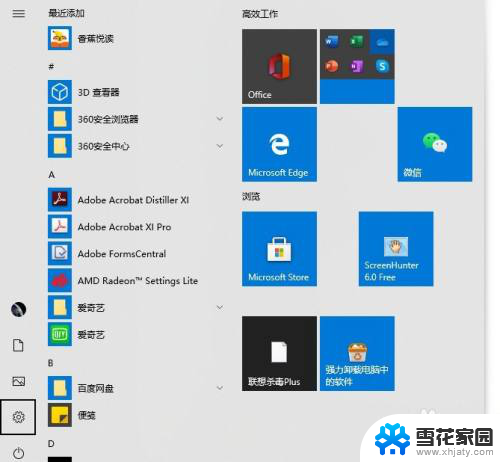
2.按Tab键,然后按向右箭头→,找到【设备】,按Enter。
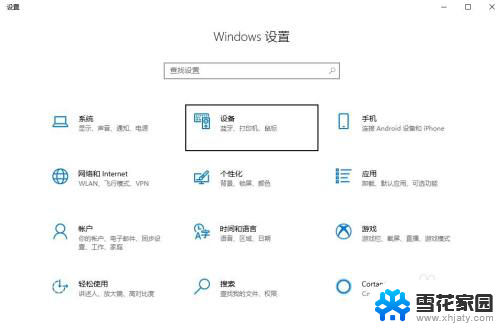
3.按Tab键,然后向下箭头↓找到【鼠标】,按Enter键。
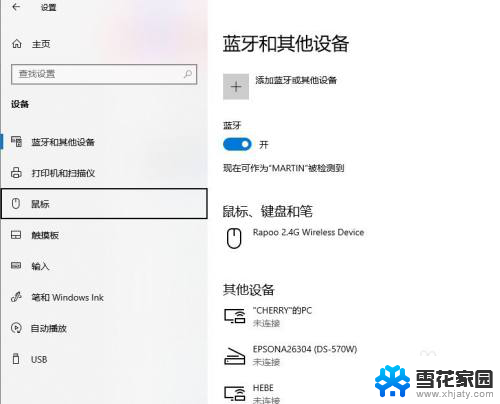
4.多次按Tab键,找到位于底部的【其他鼠标选项】。按Enter键。
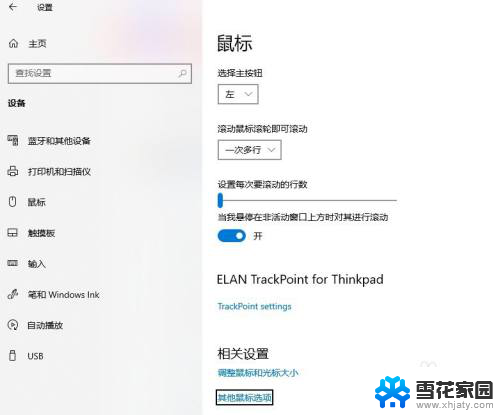
5.此时跳出【鼠标属性】对话框。
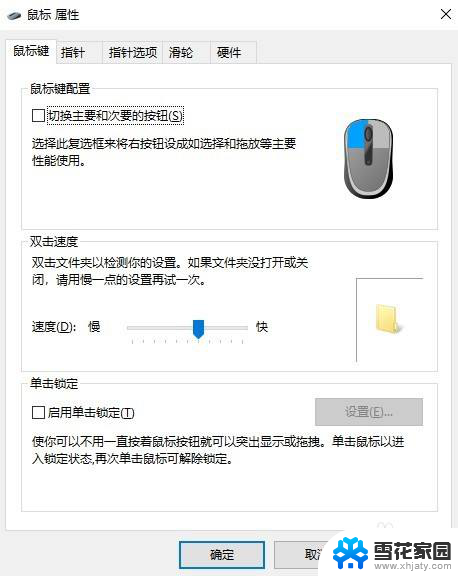
6.按Shift+Tab,然后按向右箭头→切换到【硬件】。按Tab键查看设备情况。如果有设备关闭,打开即可恢复鼠标箭头。
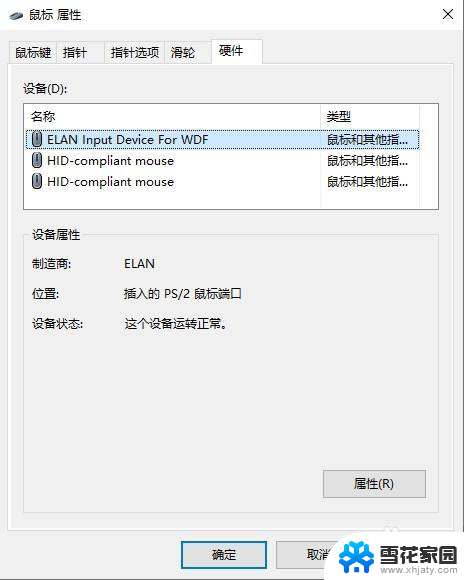
以上就是电脑开机找不到鼠标箭头的解决方法,如果你遇到了这种情况,可以按照上面的步骤来解决,希望这些方法能对大家有所帮助。
电脑开机找不到鼠标箭头怎么办 电脑鼠标箭头不见了怎么调整相关教程
-
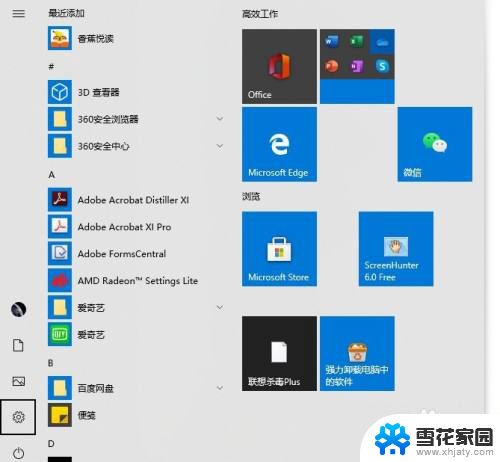 为什么电脑不显示鼠标箭头 电脑鼠标箭头不见了怎么办
为什么电脑不显示鼠标箭头 电脑鼠标箭头不见了怎么办2024-02-20
-
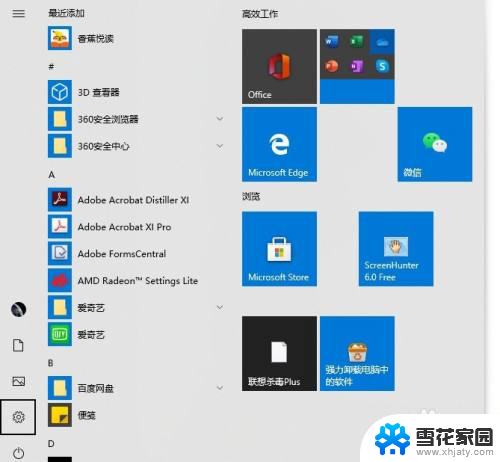 鼠标箭头隐藏了怎么显示出来 电脑鼠标箭头消失不见怎么回事
鼠标箭头隐藏了怎么显示出来 电脑鼠标箭头消失不见怎么回事2023-11-30
-
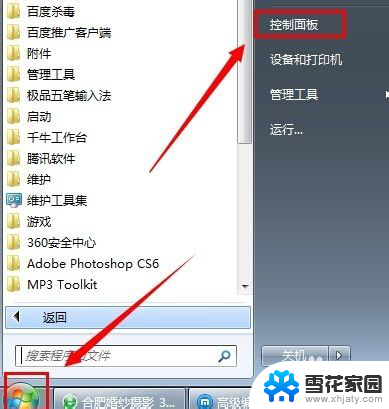 嗯怎样打开鼠标箭头模式 怎么设置鼠标箭头样式
嗯怎样打开鼠标箭头模式 怎么设置鼠标箭头样式2024-03-14
-
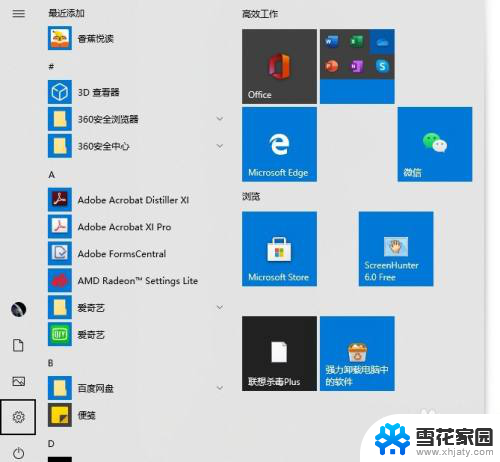 鼠标指针消失但是可以点击 电脑鼠标箭头消失不见了怎样修复
鼠标指针消失但是可以点击 电脑鼠标箭头消失不见了怎样修复2024-03-22
- 电脑屏幕黑屏只有鼠标箭头 笔记本电脑开机黑屏只有鼠标箭头解决方法
- 电脑图标怎么去除小箭头 桌面图标去掉快捷箭头的方法
- 电脑开机后鼠标消失了怎么办 电脑开机后鼠标光标不见了怎么办解决方法
- 电脑没有鼠标显示了怎么办 鼠标指针不显示怎么调整
- 鼠标不出现光标 电脑开机后鼠标光标丢失了怎么办
- 桌面图标箭头去掉 去掉桌面图标上的箭头步骤
- 电脑微信设置文件保存位置 微信电脑版文件保存位置设置方法
- 增值税开票软件怎么改开票人 增值税开票系统开票人修改方法
- 网格对齐选项怎么取消 网格对齐选项在哪里取消
- 电脑桌面声音的图标没了 怎么办 电脑音量调节器不见了怎么办
- 键盘中win是那个键 电脑键盘win键在哪个位置
- 电脑如何连接隐藏的wifi网络 电脑如何连接隐藏的无线WiFi信号
电脑教程推荐